結婚式のプロフィールビデオやエンドロールを自作する方法
Windows Live ムービーメーカーを使用したプロフィールビデオやエンドロールの自作方法
Windows Live ムービーメーカー で作るはじめての動画
素材ファイルを用意する
最終的な目標は結婚式のプロフィールビデオやエンドロールを自作することですが、まずは手始めに簡単な動画を3分で作成してみます。
まだ Windows Live ムービーメーカー をインストールしていない場合はインストール方法を参照して下さい。
まずは素材として下のファイルを用意します。
- デジカメで撮影した静止画のファイル 3枚ほど
- 適当な音楽ファイル MP3ファイルやWavファイルなど
それらのファイルを適当なフォルダにコピーして下さい。
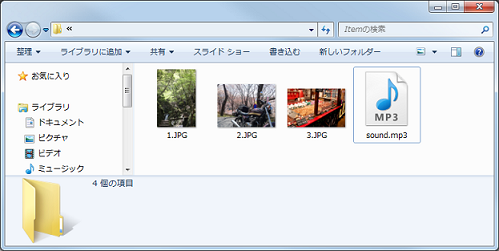
次に「Windows Live ムービーメーカー」を起動します。
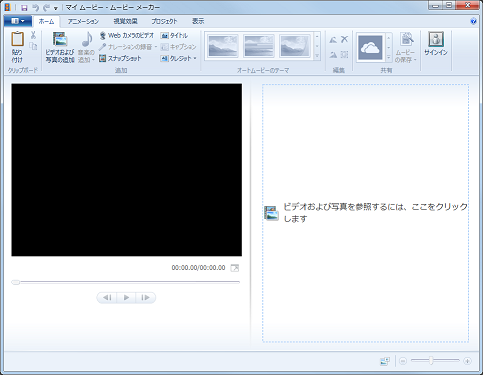
そして、用意した静止画ファイルを全て選択して、「ビデオおよび写真を参照するには…」の場所にドラッグアンドドロップします。
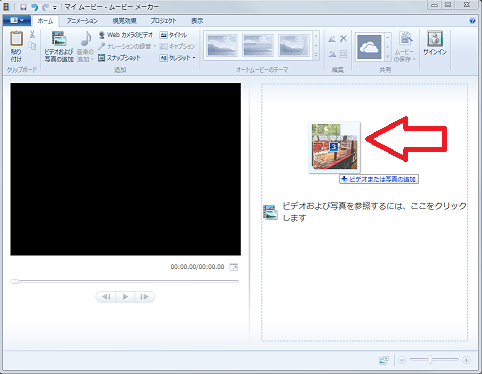
すると、下のようにファイルが追加されます。
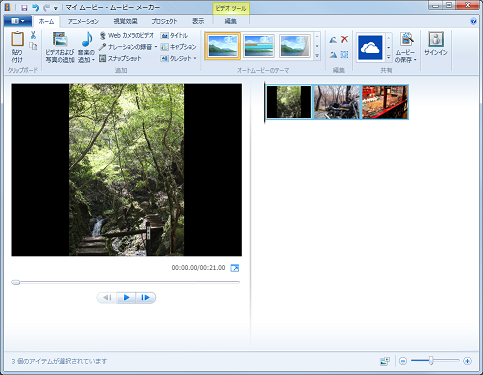
次のページではムービーのテーマを選択して音楽ファイルの追加などを行います。